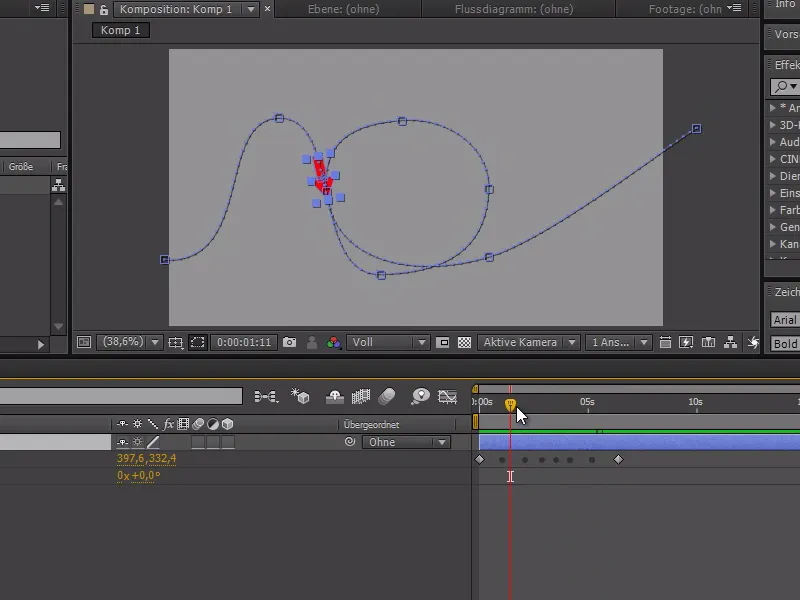En este consejo rápido de hoy, le mostraré cómo puede alinear un objeto con su trayectoria de movimiento. Para ello, crearé una flecha en el ejemplo.
Esta debería entrar en la pantalla desde abajo usando varios fotogramas clave, hacer un bucle y luego desaparecer de la pantalla.
Si ahora reproducimos la animación, la flecha recorrerá la trayectoria sin girar.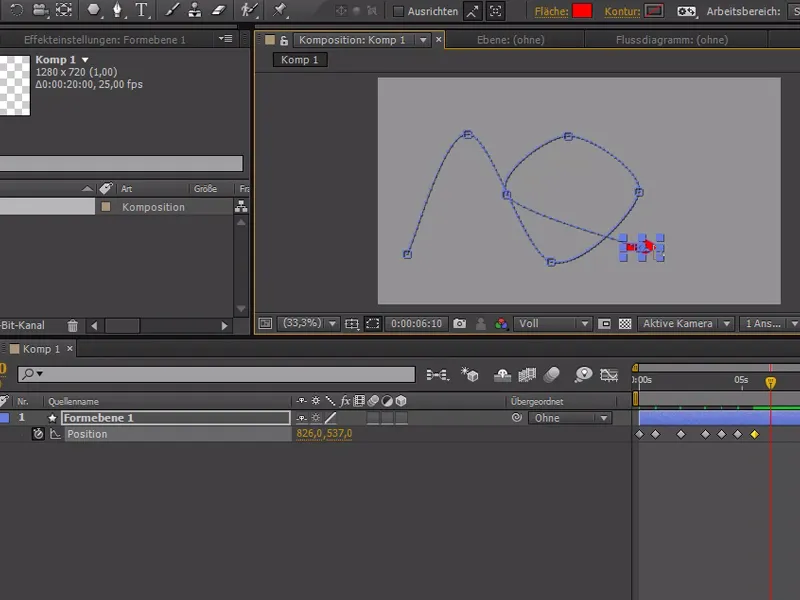
Así hemos creado un camino que ahora podemos redondear un poco. En primer lugar, podemos seleccionar todos los fotogramas clave excepto el primero y el último y, a continuación, hacer clic con el botón derecho del ratón en Sin fijar temporalmente.
De este modo obtendremos fotogramas clave redondeados que siempre se estiran y adaptan y garantizan que la flecha siempre tenga una velocidad constante y simplemente se desplace a lo largo de los puntos.
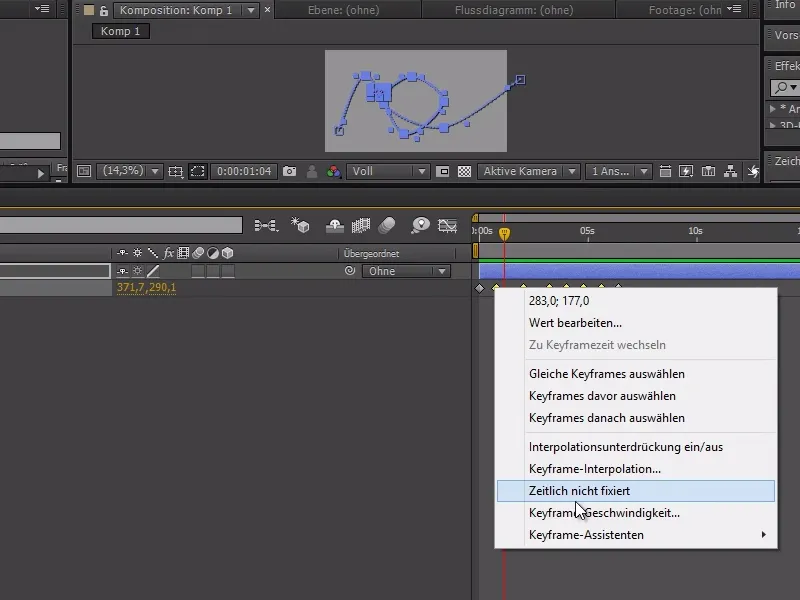
Ahora también tenemos la opción de dar una forma más bonita al bucle en los puntos de anclaje de la trayectoria..webp?tutkfid=85874)
Ahora sería estupendo que la flecha pudiera girar para adaptarse a la trayectoria.
Para lograrlo, podemos ir a lo largo de la línea de tiempo y establecer la rotación manualmente utilizando fotogramas clave, o podemos hacer clic con el botón derecho en la capa de forma, ir aTransformar>Alineación automática... y luego marcar Alineación a lo largo de la ruta: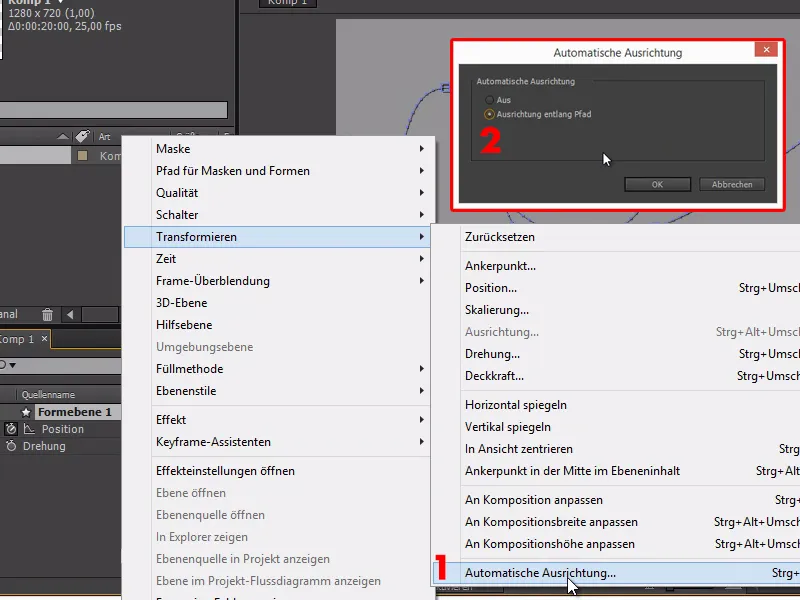
La flecha ahora se mueve directamente a lo largo de la ruta en la animación sin mucho esfuerzo.
Una acción práctica que no todos los usuarios de After Effects conocen, pero que todo el mundo debería saber.